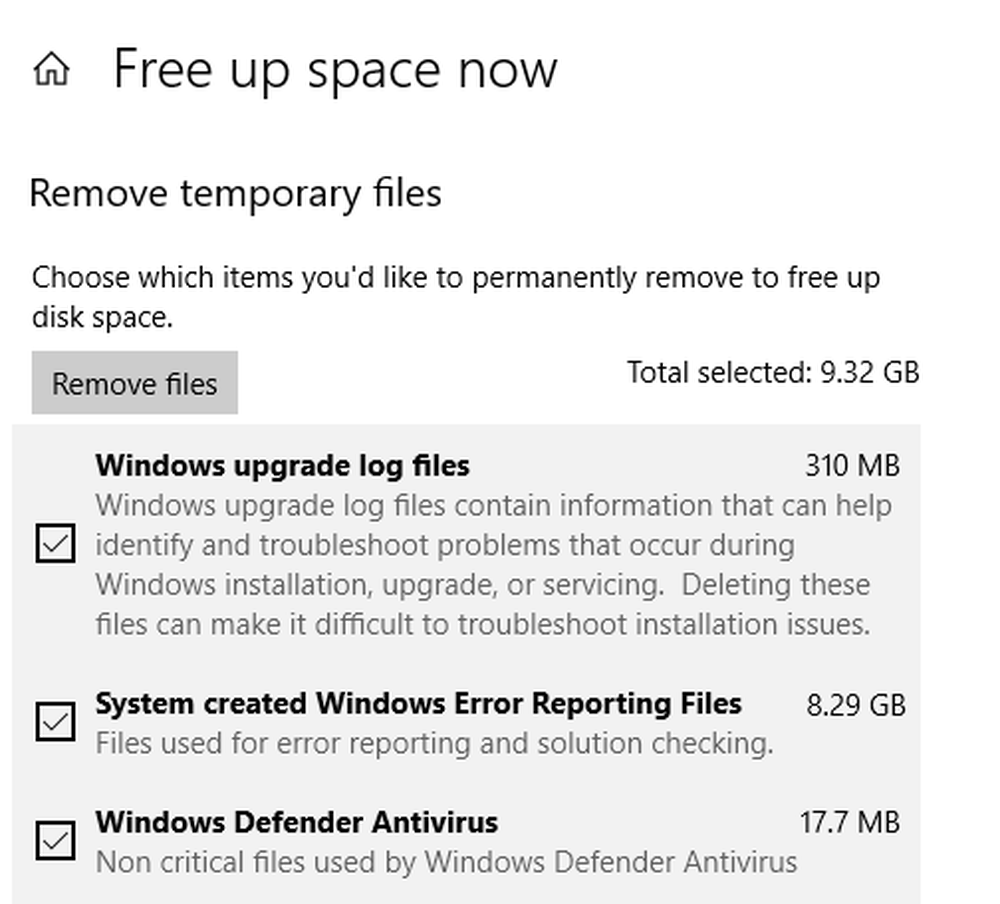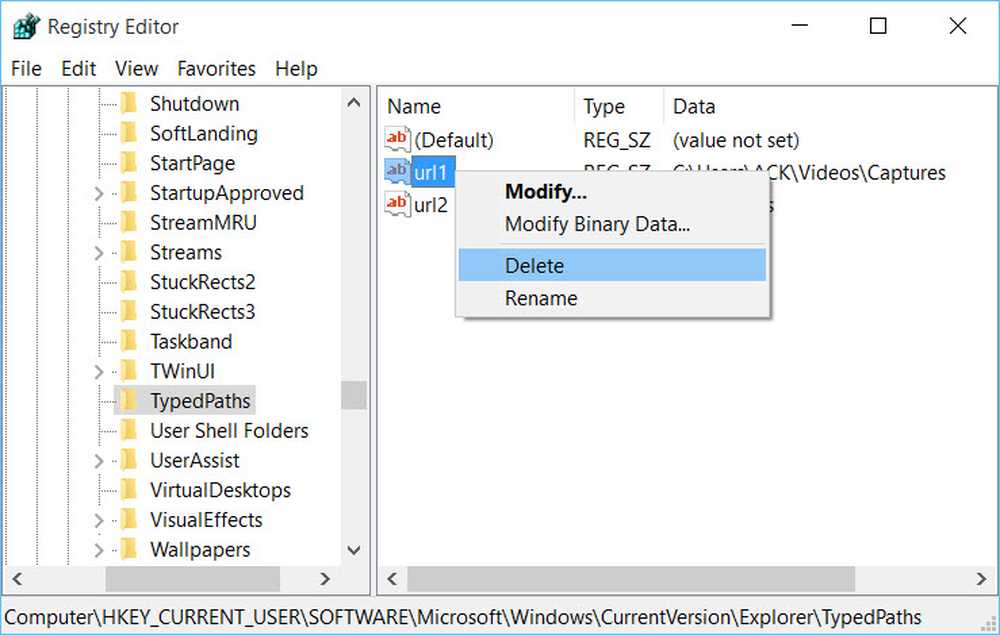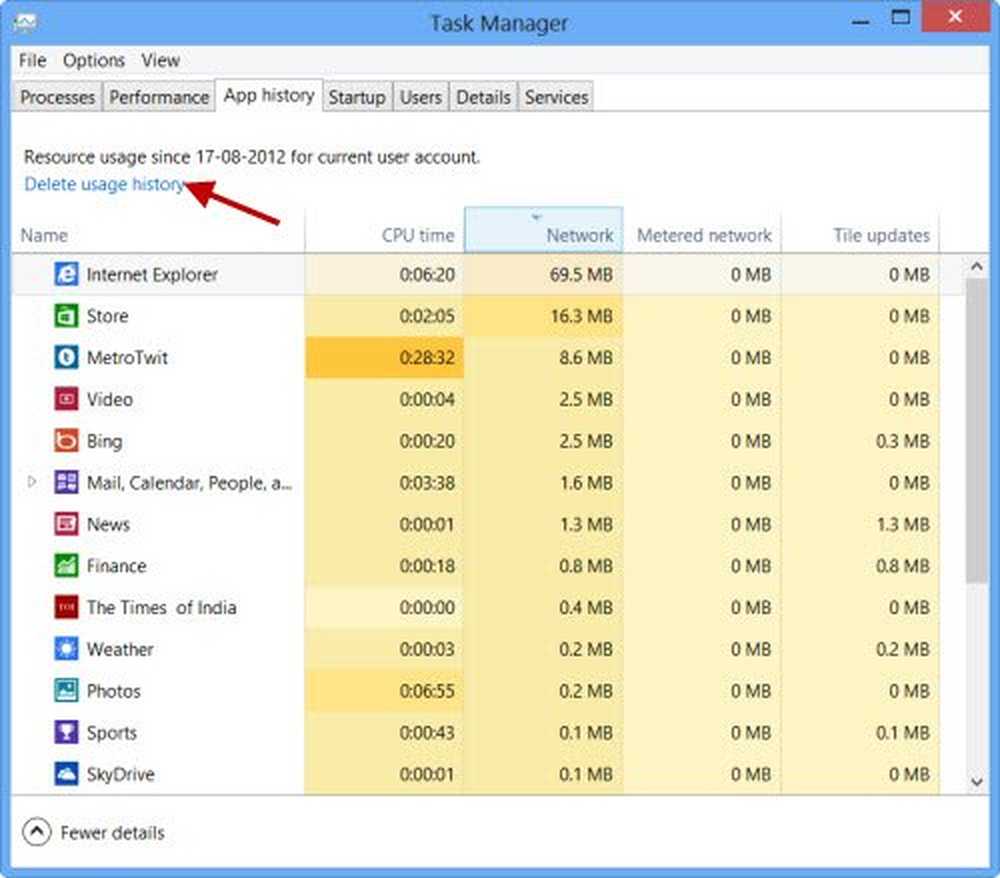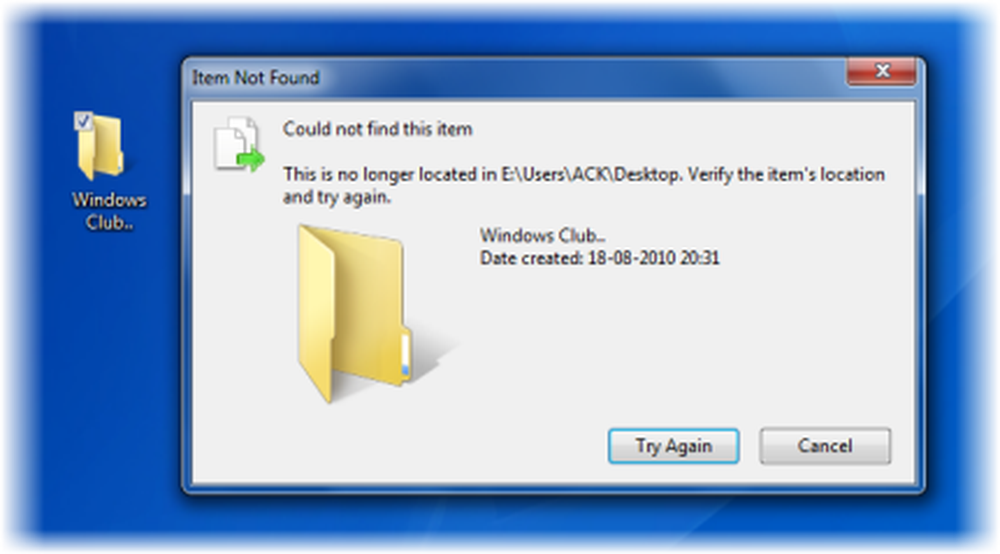Cómo eliminar mensajes no enviados en Thunderbird

 Después de mirar a través de los foros de soporte de Thunderbird, noté que algunas personas tenían problemas para descubrir cómo eliminar los mensajes no enviados. Estos son mensajes que escribiste y elegiste para "Envíalo después”O mensajes que intentaste enviar cuando estás desconectado. De forma predeterminada, estos se guardan en su carpeta Bandeja de salida o en la carpeta Mensajes no enviados para versiones anteriores de Thunderbird.
Después de mirar a través de los foros de soporte de Thunderbird, noté que algunas personas tenían problemas para descubrir cómo eliminar los mensajes no enviados. Estos son mensajes que escribiste y elegiste para "Envíalo después”O mensajes que intentaste enviar cuando estás desconectado. De forma predeterminada, estos se guardan en su carpeta Bandeja de salida o en la carpeta Mensajes no enviados para versiones anteriores de Thunderbird.Cada vez que inicie Thunderbird con un no enviado o “Sterminar mas tarde"Mensajes, Thunderbird te molesta con un mensaje:
"¿Quieres enviar tus mensajes no enviados ahora??”
Esto puede ser molesto, especialmente si después de todo has decidido no enviar esa diatriba borracha a tu ex jefe o ex amante. Puede deshacerse del mensaje no enviado ofensivo y del molesto recordatorio de Thunderbird eliminando los mensajes de su bandeja de salida. Esta genial guidel te mostrará como.
Paso 1
Solo para que quede claro de qué estamos hablando, los mensajes no enviados se incluyen en su carpeta Bandeja de salida o Mensajes no enviados cuando elige Archivo> Enviar más tarde o presione CTRL + MAYÚS + DEVOLUCIÓN después de componer un mensaje. Esto es diferente de un borrador y se guardará en una carpeta diferente también.
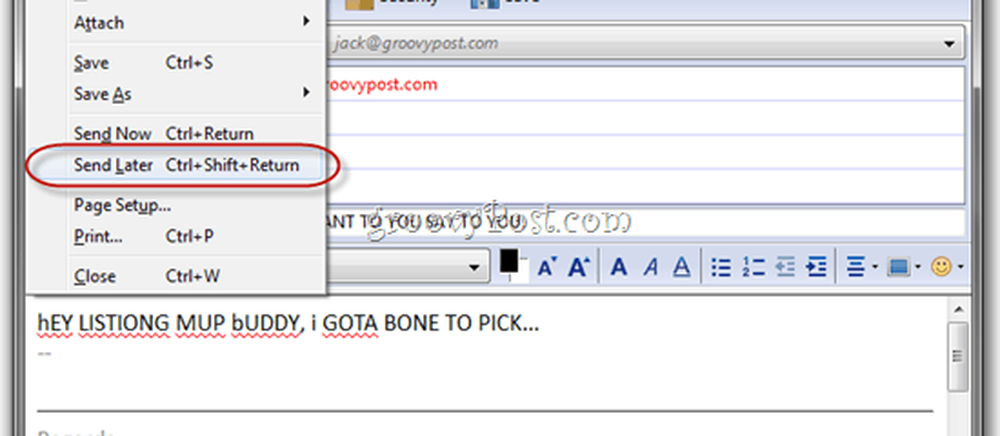
Después de hacer esto, el mensaje no se enviará de inmediato, sino que se colocará en su Bandeja de salida o Mensajes no enviados hasta que elija enviarlo..
Paso 2
Cuando tienes mensajes no enviados, Thunderbird te molesta con esta ventana cada vez que inicias Thunderbird:

Puede enviar el mensaje no enviado por Haciendo clic Sí. O puedes desmarcar Siempre pregúntame cuando me conecto. y Hacer clic No para deshacerse de este mensaje. Sin embargo, no borrará su mensaje no enviado; solo tendrá que rechazar el recordatorio.
Paso 3
Para eliminar el mensaje sin desactivar el recordatorio, solo debe eliminar el mensaje de su Bandeja de salida. Encontrarás esto en tu Carpetas locales. Es un poco difícil de encontrar porque no se llena hasta que Hacer clic en Carpetas locales. Además, no está adjunto a ninguna cuenta. Por ejemplo, si estaba enviando desde [email protected], no encontrará los mensajes no enviados en su Expedido carpeta o Borradores carpeta que corresponde a esa cuenta. Todos de tus mensajes no enviados terminan en tu Carpetas locales.
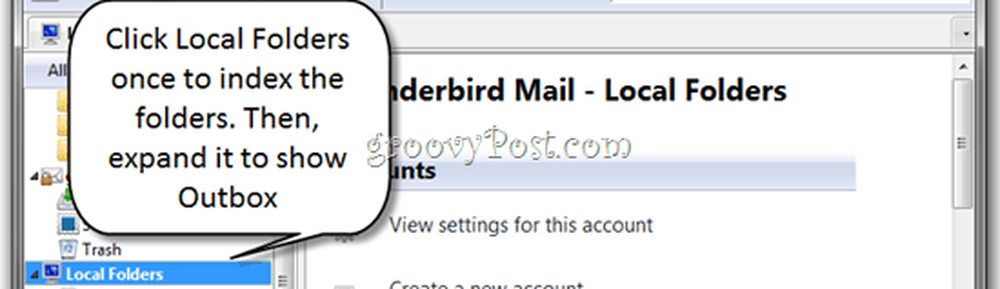
Etapa 4
Hacer clic Bandeja de salida para ver todos sus mensajes no enviados. Aquí, puedes seleccionarlos y luego borrarlos para siempre..
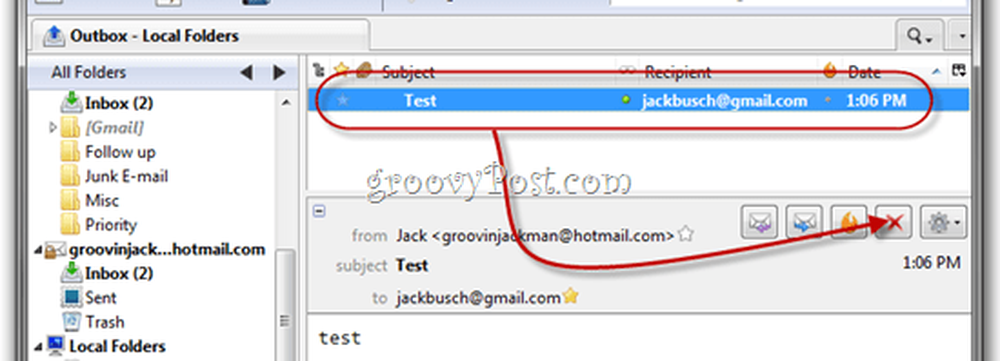
Hecho!
Ahora, ya no se le preguntará si desea enviarlos. ¿Qué piensas, fue que una solución fácil o qué?